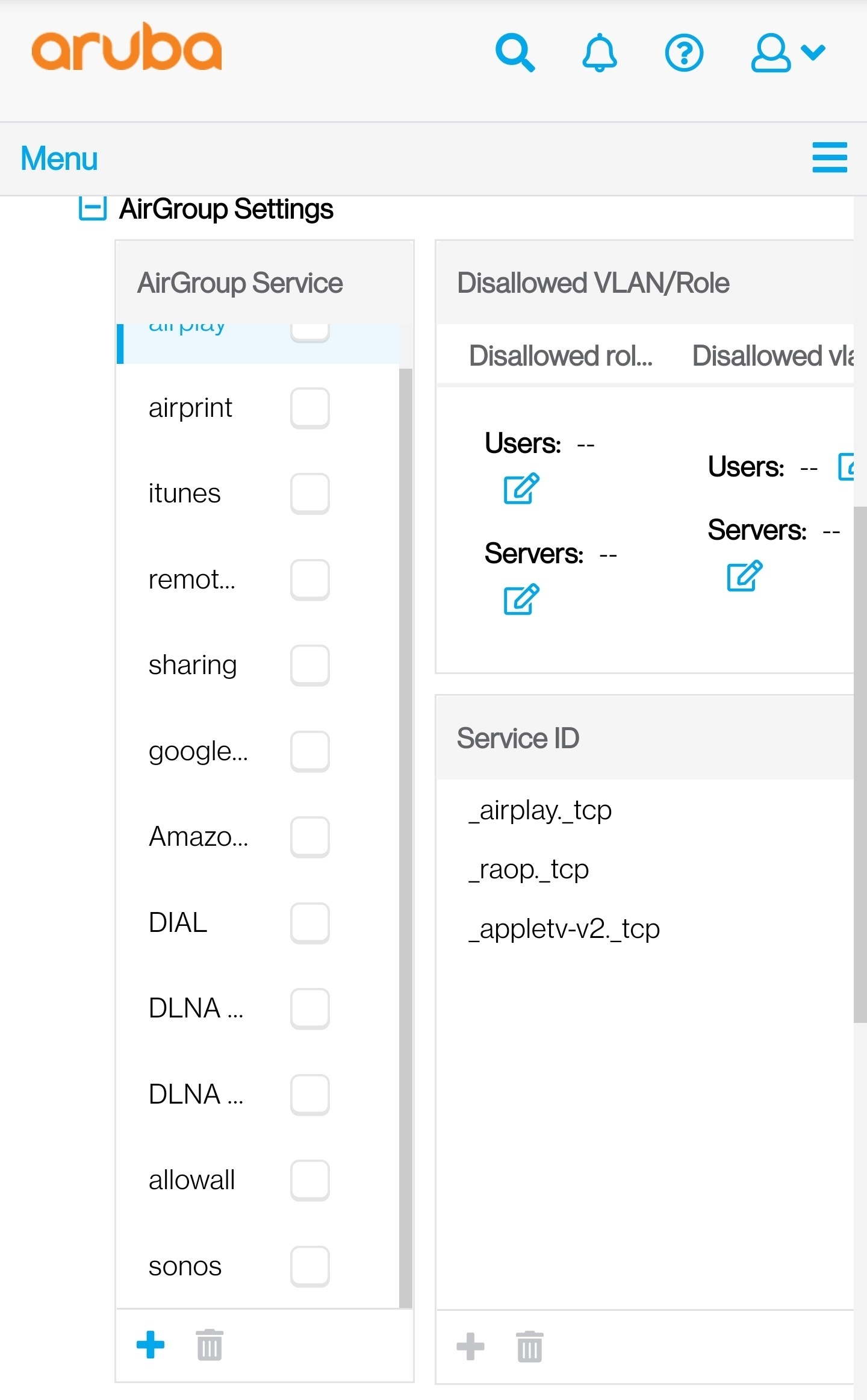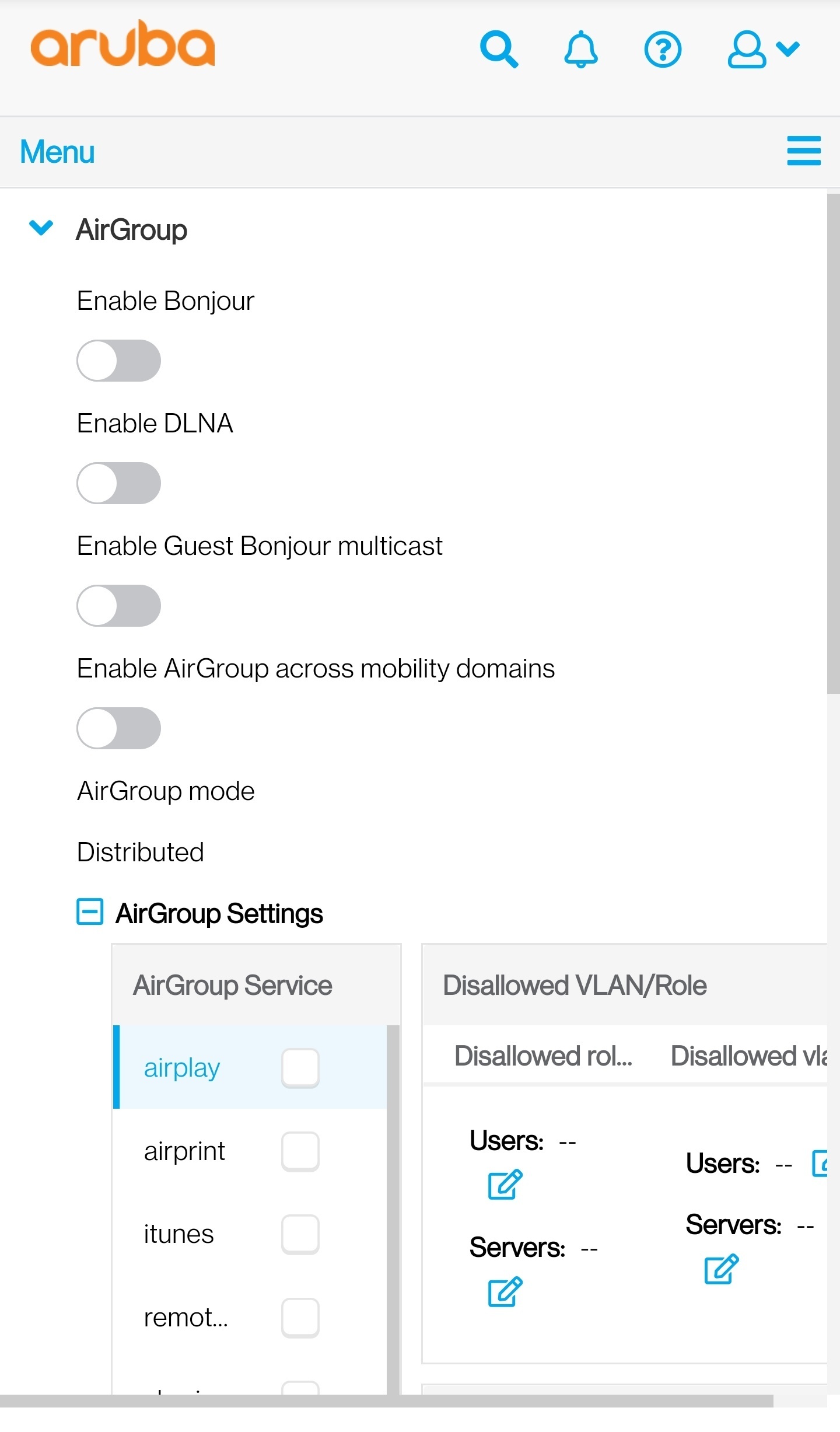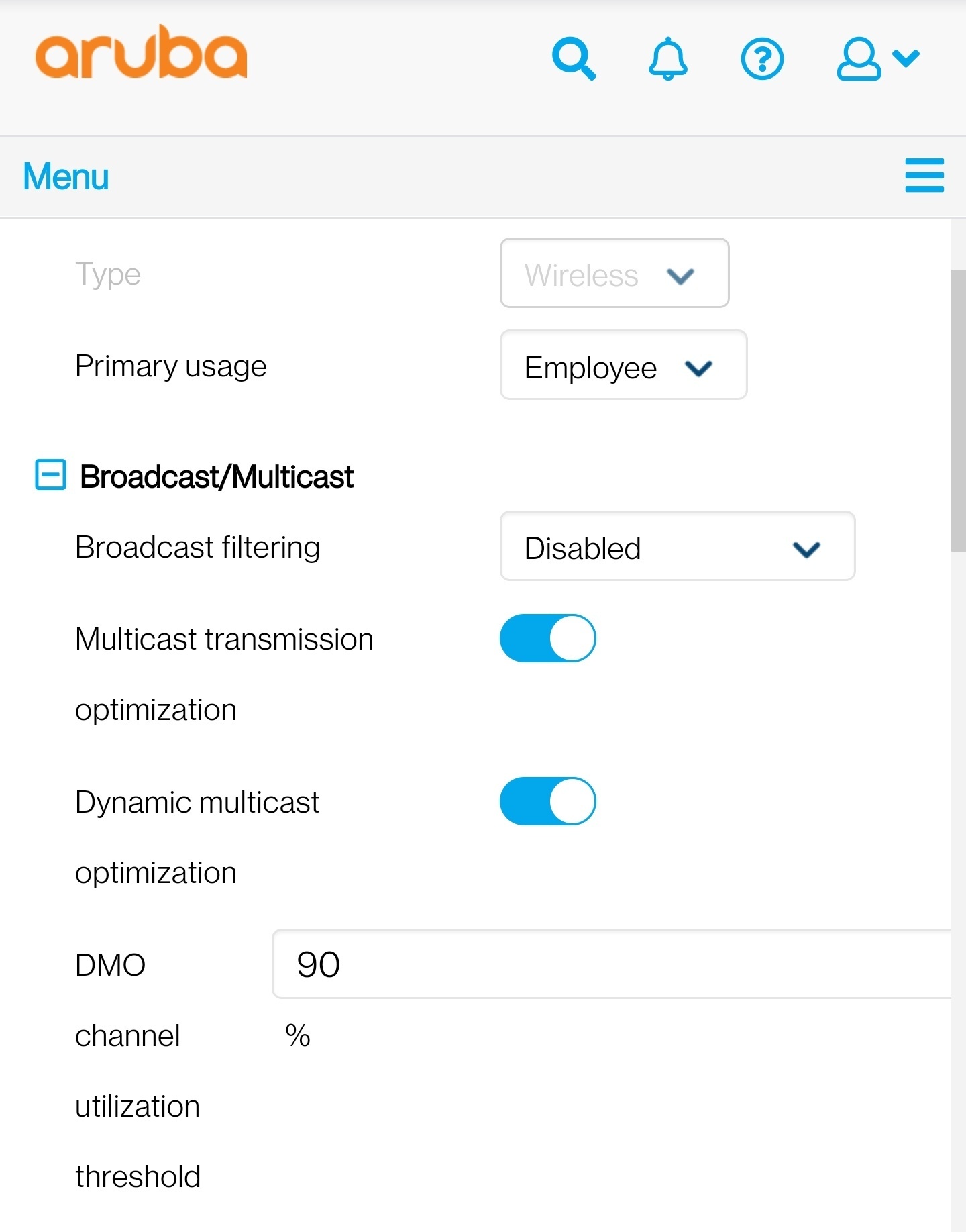Hallo,
da ich ewig mit dem Problem gekämpft habe, dass meine Roam nicht mit der Sonos App steuerbar war und immer wieder als offline angezeigt wurde, hier die Lösung des Problems für andere Leidgeplagte.
Hintergrund:
Ich verwende zwei Aruba APs - einer befindet sich im EG, der andere im OG. Beide sind per LAN ans Netzwerk angebunden. Als Switch wird ein TP Link Smart Switch verwendet. Dieser unterstützt IGMP Snooping - darauf habe ich geachtet, da offenbar von Sonos benötigt ... (???)
Problem:
Das WiFi-Netzwerk ist relativ potent. Die verwendeten APs (AP 505) sind für Campus-Umgebungen geeignet, daher dementsprechend stark aber auch umfangreich konfigurierbar.
Ich hatte das Problem, dass die Lautsprecher in der Sonos App oft verschwunden sind. Den Roam konnte ich teilweise nicht einrichten - wenn er eingerichtet war, war er nur so lange in der App steuerbar bis er in den Ruhezustand wechselte oder ausgeschaltet wurde. Danach erschien er nie wieder - egal ob das Gerät neugestartet oder aufgedreht wurde.
Lösung:
Wie bereits in mehreren (englischen) Posts erwähnt, ist folgende Einstellungen wichtig:
* Broadcast-Filterung: ARP oder Deaktiviert (Deaktiviert muss gewählt werden, wenn man Surround Speaker verwendet.)
Und nun kommt die Einstellung, an der ich mir die Zähne ausgebissen habe. Hier im Forum wird oft behauptet, dass man bestimmte AirGroup-Dienste hinzufügen soll - auch der Support rät dazu. Das ist allerdings nicht notwendig und hat bei mir zu oben beschrieben Problemen geführt (Roam kann nicht eingerichtet werden, Player verschwinden, lassen sich nicht steuern ...).
Im Menü "Dienste" (engl. "Services") müssen alle Dienste deaktiviert werden (Bonjour, DLNA ...). Des weiteren müssen alle AirGroup-Dienste deaktiviert werden.
Danach sicherheitshalber die APs neustarten.
Nun können alle Sonos-Geräte problemlos eingerichtet und gesteuert werden.
Ich hoffe, die Anleitung hilft anderen und spart viel Ärger. Ich wollte meinen Roam schon zurückschicken ... :)